عندما نذهب إلى اي تيونز الموسيقى ، نتوقع الحصول على موسيقى رائعة من المنصة. لسوء الحظ ، هذا ليس هو الحال دائمًا. إذا لم تكن محظوظًا ، فقد تجد نفسك واحدًا من بين العديد من الأشخاص الذين لم يتم تضمين بلدهم في قائمة المناطق المدعومة.
يعد هذا أمرًا مزعجًا للغاية لأنه يعني أنك لن تتمكن من الحصول على هذه الأغنية إلا إذا خرجت من البلاد. لسوء الحظ، هذا أمر شائع جدًا في منصة iTunes. فماذا يعني عندما يقول "هذه الأغنية غير متوفرة حاليًا في بلدك أو منطقتك".
ستجيب هذه المقالة على هذا السؤال وتساعدك على التوصل إلى طرق لتجنب هذه المشكلة وربما إصلاحها على جهازك.
محتوى المادة الجزء 1. لماذا الأغاني غير متوفرة في بلدك أو منطقتك؟الجزء 2. كيفية إصلاح "هذه الأغنية غير متوفرة حاليًا في بلدك أو منطقتك"؟الجزء 3. كيف تحافظ على الأغاني متاحة في بلدك أو منطقتك إلى الأبد؟الجزء 4. استنتاج
نظرًا لأنه شائع جدًا ، فإن لدى الكثير من الأشخاص نفس السؤال ، فماذا يعني عندما تقول أن هذه الأغنية غير متوفرة حاليًا في بلدك أو منطقتك؟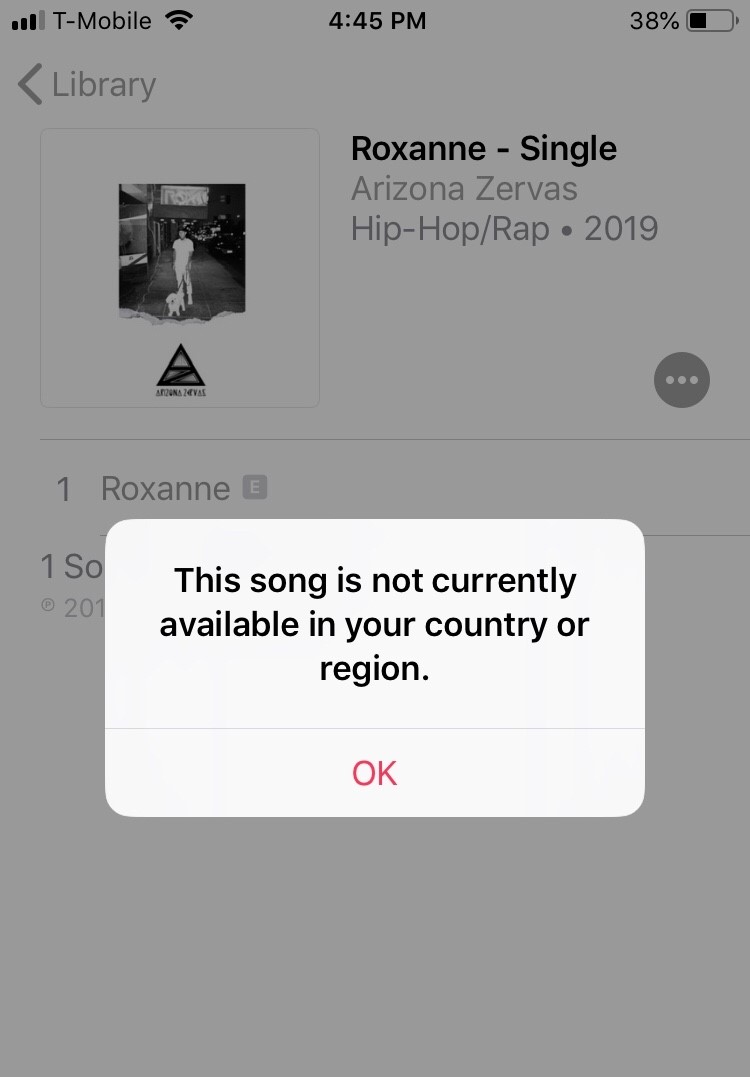
لحسن الحظ ، لقد توصلوا بالفعل إلى نظريات حول الأسباب المحتملة. فيما يلي ثلاثة من هذه الأسباب والمفهوم الكامن وراءها.
السبب 1. الأغنية غير مرخصة لبلدك أو منطقتك
السبب الوحيد وراء ظهور "هذه الأغنية غير متوفرة حاليًا في بلدك أو منطقتك" هو عدم ترخيص الأغنية للمنطقة التي تتواجد فيها.
يمكن حل هذا عن طريق التسجيل في VPN واستخدام خدماتهم لخداع النظام ليعتقد أنك من منطقة مختلفة. ومع ذلك ، قد تكون خدمة VPN نفسها هي السبب في مواجهتك لهذه المشكلة في المقام الأول.
إذا كنت تريد معرفة المناطق المدعومة من iTunes أو Apple ، فحاول زيارة هذا الصفحة .
السبب 2. الأغنية غير مسجلة في قاعدة البيانات
في بعض الحالات النادرة ، يجد المستخدمون أنفسهم يقومون بتنزيل أو الاستماع إلى أغنية غير مسجلة في قاعدة البيانات. نظرًا لأن هذا لا يحدث عادةً ، يمكن للنظام الأساسي إظهار خطأ تم إعداده بالفعل فقط.
قد يحدث هذا في حالة تلف الأغنية ، ثم تصبح غير قابلة للقراءة. قد يكون هذا هو الحال أيضًا عند محاولة تعديله ، مما يجعله مختلفًا عما تم تسجيله في قاعدة البيانات.
نظرًا لأنه نادر جدًا ، لا يوجد حل واضح لذلك. لكننا نقترح إعادتها إلى ما كانت عليه في الأصل قبل إجراء أي تغييرات عليها.
السبب 3. واجهت شركة Apple خطأً
السبب الأخير الذي قد يجعلك تواجه الخطأ "هذه الأغنية غير متوفرة حاليًا في بلدك أو منطقتك" هو عندما تواجه Apple خطأً.
غالبًا ما يظهر الخلل عندما تصدر Apple تحديثًا غير كامل للبرنامج. لسوء الحظ ، يمكن أن تؤدي هذه التحديثات إلى نتائج سلبية مثل الأخطاء التي قد تؤثر على برامج مثل iTunes أو Apple Music .
كما رأيت بالفعل ، هناك ثلاثة أسباب قد تجعلك تواجه هذه المشكلة. نظرًا لأن الأسباب يمكن أن تختلف ، فإن الشيء نفسه ينطبق على الحل المناسب. وفقًا للسبب ، قد تجد أن أحد الحلول أكثر فعالية من الآخر.
لهذا السبب ، قمنا بتجميع أكثر أجهزة iPhone فاعلية "هذه الأغنية غير متوفرة حاليًا في بلدك أو منطقتك" لإصلاحها. لنبدأ بالحل الأول.
1 الحل. قم بتحديث نظام iOS أو macOS الخاص بك
إذا ظهرت لك رسالة الخطأ "هذه الأغنية غير متوفرة حاليًا في بلدك أو منطقتك"، فتأكد أولاً من تحديث جهازك. يرجى التأكد من تحديث وترقية إصدار iOS أو إصدار macOS لإصلاح بعض أخطاء البرنامج وحل مشكلات التوافق.
لتنشيط التحديثات التلقائية على جهاز iPhone الخاص بك، انتقل إلى الإعدادات > عام > تحديث البرنامج > التحديثات التلقائية.
بالنسبة لجهاز Mac الخاص بك، اتبع الخطوات التالية:
الخطوة 1. انقر على قائمة Apple، وحدد تفضيلات النظام، ثم اختر عام.
الخطوة 2. حدد موقع تحديث البرنامج على الجانب الأيمن. لتكوين تفضيلات التحديث، انقر فوق زر معلومات التحديث التلقائي.
إذا كنت تريد أن يقوم جهاز Mac الخاص بك بتثبيت تحديثات macOS تلقائيًا، فافتح تثبيت تحديثات macOS وانقر فوق "إنهاء".
الحل 2. التحقق من الترخيص وإيقاف تشغيل VPN
لقد ذكرنا أن البلد قد لا يكون مدعومًا. لذا، عليك أولاً التحقق مما إذا كان بلدك غير مرخص أم لا. إذا لم يكن الأمر كذلك، فيمكنك المتابعة إلى القسم التالي. إذا كان الأمر كذلك، فقم بإيقاف تشغيل VPN الخاص بك لأنه قد يكون السبب الحقيقي لعدم توفر هذه الأغنية حاليًا في بلدك أو منطقتك.
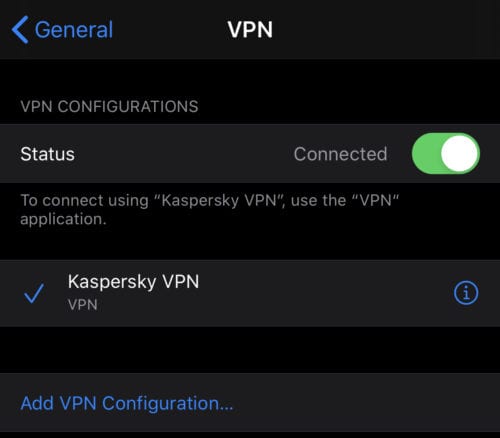
الحل 3. قم بتحديث جهازك
يمكن أن تتسبب البرامج القديمة أيضًا في حدوث مشكلات في التوافق مع Apple Music، مما يجعل Apple Music هذه الأغنية غير متوفرة حاليًا. لذلك من المهم أن تبقي جهازك محدثًا. يمكن أن يساعد التحديث إلى أحدث إصدار من نظام التشغيل iOS على ضمان حصولك على أحدث الميزات وتشغيل جهازك بسلاسة.
للتحقق من وجود تحديثات على جهاز iPhone أو iPad، انتقل إلى "الإعدادات" > "عام" > "تحديث البرنامج". في حالة توفر تحديث جديد، اتبع الإرشادات التي تظهر على الشاشة لتنزيله وتثبيته.
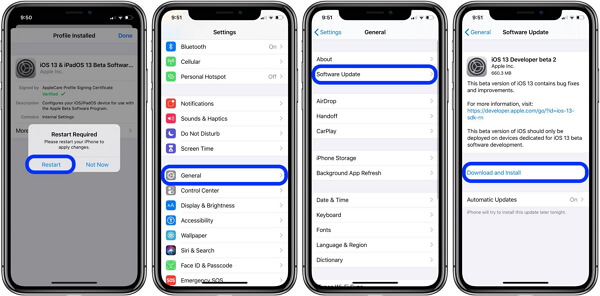
الحل 4. تحقق من حالة نظام Apple Music
إذا تعطلت خوادم Apple Music، فقد يتأثر تشغيل الموسيقى أيضًا، وقد تواجه الخطأ "هذه الأغنية غير متوفرة حاليًا في بلدك أو منطقتك" على Apple Music. ولكن يمكنك الانتقال إلى صفحة الويب الخاصة بحالة نظام Apple والتحقق مما إذا كانت Apple Music تعمل بشكل طبيعي. الضوء الأخضر بجوار Apple Music يعني أن خدمة البث تعمل بشكل صحيح.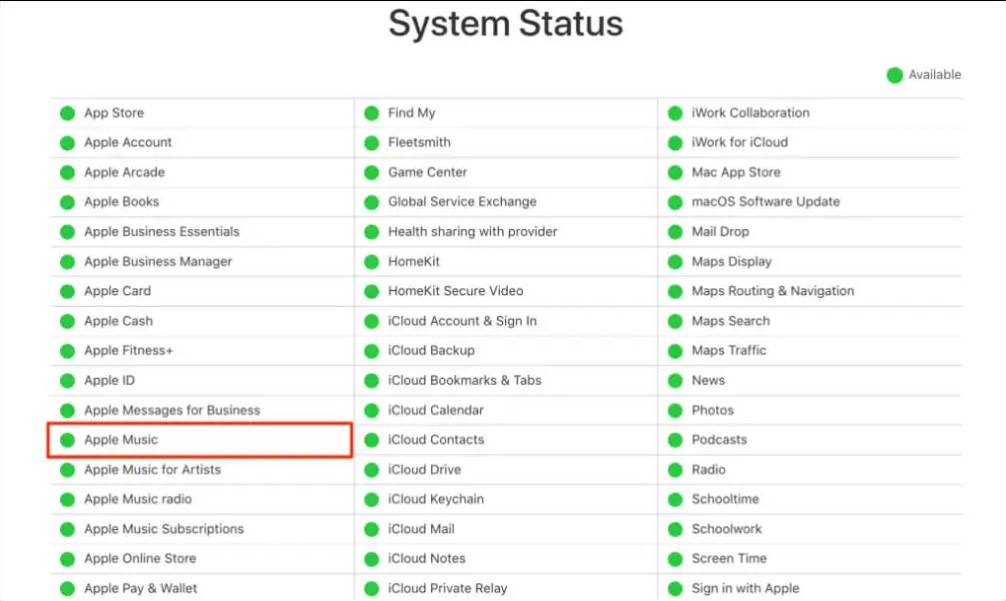
الحل 5. أعد تشغيل Apple Music
لحل رسالة الخطأ "هذه الأغنية غير متوفرة حاليًا في بلدك أو منطقتك" على تطبيق Apple Music، أعد فتح التطبيق. ما عليك سوى التمرير سريعًا من الأسفل إلى المنتصف على شاشة iPhone أو iPad ثم تحرير إصبعك عندما يظهر مبدل تطبيق iOS. إذا كان جهاز iOS الخاص بك يحتوي على زر الصفحة الرئيسية الفعلي، فانقر عليه نقرًا مزدوجًا لفتح أداة تبديل التطبيقات.
حدد موقع تطبيق "الموسيقى" واسحب لأعلى في معاينة التطبيق لإغلاقه. أعد فتح الموسيقى بعد بضع ثوانٍ وحاول تشغيل أغنية، خاصة أو عامة، غير متوفرة حاليًا.
الحل 6. إعادة تعيين التحذيرات في Apple Music أو iTunes
أبلغ بعض المستخدمين أن إعادة تعيين التحذيرات في Apple Music أو iTunes يمكن أيضًا إصلاح Apple Music قائلًا إن هذه الأغنية غير متوفرة حاليًا في بلدك أو منطقتك. يمكنك تجربة هذه الطريقة باتباع الخطوات التالية.
افتح Apple Music أو iTunes على جهاز الكمبيوتر الخاص بك.
على نظام Mac: انتقل إلى الموسيقى/iTunes > التفضيلات > خيارات متقدمة.
على جهاز الكمبيوتر: انتقل إلى تحرير > التفضيلات > متقدم.
انقر فوق إعادة تعيين التحذيرات، ثم انقر فوق موافق.
الحل 7. إزالة وإعادة إضافة الأغاني إلى المكتبة
أحد أسباب عدم توفر الأغنية في بلدك أو منطقتك هو البيانات الوصفية القديمة أو غير الصحيحة. قم بتحديث البيانات الوصفية وحالة التوفر عن طريق حذف الأغنية وإعادة إضافتها إلى مكتبتك.
لحذف أغنية من مكتبتك، اتبع الخطوات التالية:
الخطوة 1. افتح تطبيق الموسيقى على جهاز iPhone أو iPad.
الخطوة 2. ابحث عن الأغنية التي تريد حذفها واسحب لليسار.
الخطوة 3. انقر على زر "حذف".
الخطوة 4. أكد رغبتك في حذف الأغنية.
لإضافة الأغاني مرة أخرى إلى مكتبتك، اتبع الخطوات التالية:
الخطوة 1. افتح تطبيق iTunes Store على جهاز iPhone أو iPad.
الخطوة 2. ابحث عن الأغنية التي تريد إضافتها وانقر على الزر "..." بجوارها.
الخطوة 3. انقر على "إضافة إلى المكتبة".
الخطوة 4. يجب أن تكون الأغنية متاحة الآن في مكتبة الموسيقى الخاصة بك.
الحل 8. قم بإيقاف تشغيل مكتبة المزامنة وتشغيلها
لتعطيل مكتبة المزامنة، اتبع الخطوات التالية:
الخطوة 1. افتح تطبيق "الإعدادات" على جهاز iPhone أو iPad.
الخطوة 2. انقر على اسمك في الجزء العلوي من الشاشة، ثم حدد "الموسيقى".
الخطوة 3. أخيرًا، قم بإيقاف تشغيل مفتاح "مزامنة المكتبة".
للوصول إلى مكتبة المزامنة، اتبع الخطوات التالية:
الخطوة 1. افتح تطبيق "الإعدادات" على جهاز iPhone أو iPad.
الخطوة 2. انقر على اسمك في الجزء العلوي من الشاشة، ثم حدد "الموسيقى".
الخطوة 3. قم بتشغيل مفتاح "مزامنة المكتبة".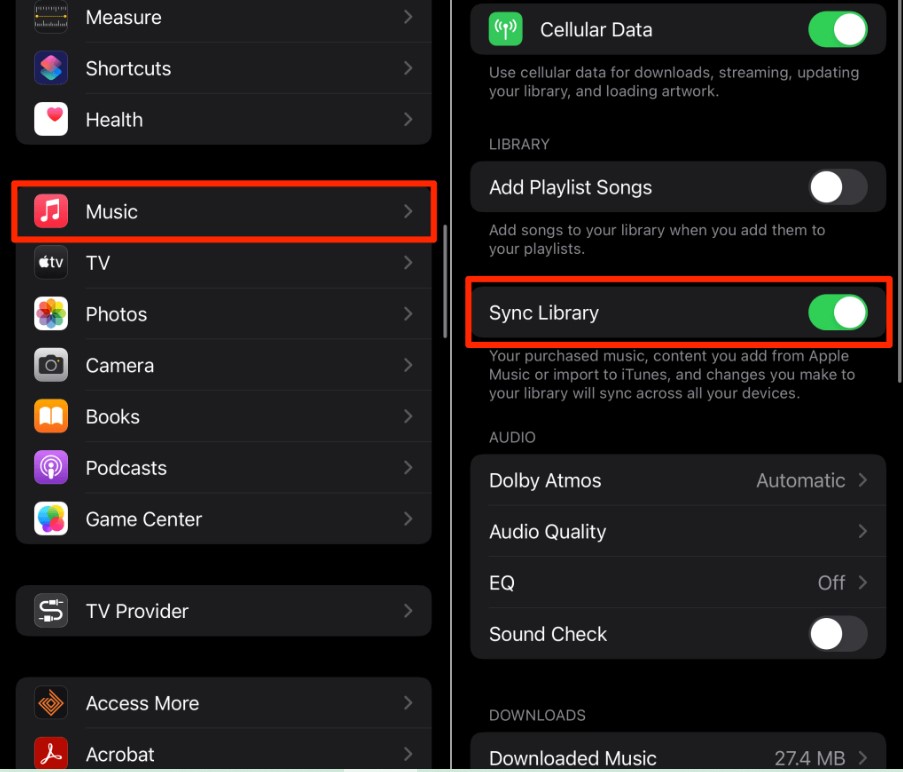
في بعض الأحيان ، لا يكفي مجرد معرفة الإجابة عما يعنيه عندما تقول "هذه الأغنية غير متوفرة حاليًا في بلدك أو منطقتك". يجب أن يكون لديك حل مؤكد لدعمك. لهذا السبب نوصي باستخدام أداة متخصصة للقيام بالمهمة.
TuneSolo محول ابل الموسيقى هي أداة متخصصة في تحويل ملف من تنسيق إلى آخر. يمكنه أيضًا تغيير الجودة والإعدادات الأخرى مثل معدل البت ومعدل العينة والإعجابات. فيما يلي بعض ميزاته الرئيسية:

الآن بعد أن عرفت كل المزايا TuneSolo، يمكنك النقر فورًا على زر الأمان أدناه لمحاولة تنزيل الأغاني من مكتبة موسيقى Apple الخاصة بك بنقرة واحدة ثم الاستماع إليها في وضع عدم الاتصال، لذلك لا داعي للقلق بشأن عدم توفر الأغنية حاليًا في بلدك أو منطقتك.
مع ما يقال ، حان الوقت لمعرفة كيف يمكنك إصلاح الخطأ "هذه الأغنية غير متوفرة حاليًا في بلدك أو منطقتك" باستخدام هذا البرنامج.
افتح المحول على جهاز الكمبيوتر الخاص بك. تحقق مما إذا كان iTunes على أحدث إصدار. الآن على الصفحة الرئيسية ، سترى قائمة الأغاني. يمكن تحويلها وتنزيلها ، وبغض النظر عن ترخيص البلد ، ستكون متاحة في أي وقت. ببساطة اختر الأغاني التي تريدها.

أسفل القائمة ، سترى قسم إعدادات الإخراج. اختر الخيار المناسب لتنسيق الإخراج ، والترميز ، والجودة ، والباقي. هذا من شأنه أن يعود إلى تفضيلاتك.

بمجرد تكوين الإخراج بشكل صحيح ، انقر فوق الزر تحويل. سيبدأ هذا عملية التحويل ، وكل ما عليك فعله هو الانتظار حتى تنتهي.
تلميح: يرجى التأكد من إغلاق Apple Music / iTunes قبل فتح Apple Music Converter. وأثناء تحويل الأغنية ، يرجى عدم القيام بأي عملية على Apple Music / iTunes.

هناك العديد من الأخطاء التي يمكن أن تحدث داخل منصة iTunes. على هذا النحو ، من الأفضل أن تكون مستعدًا لهم. لسوء الحظ ، يمكن أن يأتي البعض فجأة ، لذلك غالبًا ما يتعين عليك معرفة الحل على الفور.
باستخدام هذا الدليل ، يجب أن تكون قادرًا على معرفة المزيد حول الخطأ "هذه الأغنية غير متوفرة حاليًا في بلدك أو منطقتك" ونأمل أن تجد حلاً لهذا الخطأ.
الرئيسية
محول ابل الموسيقى
هذه الأغنية غير متوفرة حاليًا في بلدك أو منطقتك
تعليقات(0)
رد
1. اسمك
2. البريد الإلكتروني الخاص بك
3. تقييمك
Copyright © 2025 TuneSolo Software Inc. جميع الحقوق محفوظة.
اترك تعليقا
1. اسمك
2. البريد الإلكتروني الخاص بك
3. تقييمك
إرسال